Kun muokkaat kuvaa tai videota tietokoneellasi ohjelmistolla, puskurointikehys voi ajaa sinut hulluksi.
GPU-kiihtyvyys on taika, joka vetää sinut ulos.
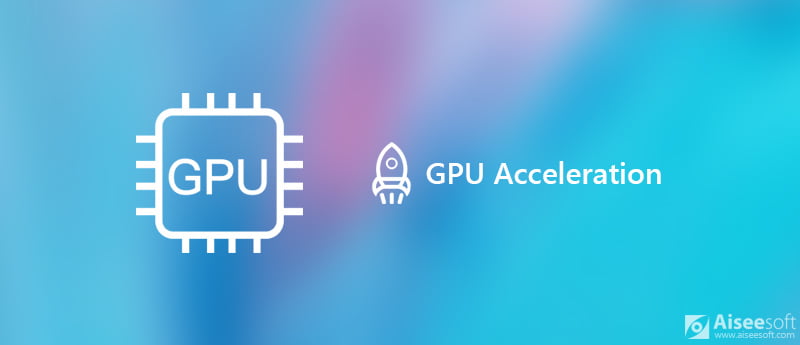
GPU-kiihtyvyys
Mikä on GPU-kiihtyvyys?
Toimiiko GPU-kiihdytys minkä tyyppisissä ohjelmissa?
Kuinka sen avulla voidaan nopeuttaa sovelluksiasi?
Tässä on kattava tieto kaikkien vastausten löytämiseksi.
GPU, grafiikkaprosessointiyksikkö, erikoistuneena elektronisena piirinä, on suunniteltu muokkaamaan nopeasti ja muuttamaan muistia nopeuttamaan prosessointiintensiivisiä toimintoja, kuten analytiikka, tekniikan sovellukset jne. GPU: ta käytetään sulautetussa järjestelmässä, matkapuhelimissa, henkilökohtaisissa tietokoneissa jne. ja upotettu videokortti tai emolevy on GPU: n esitys henkilökohtaisessa tietokoneessa.
Mitä tulee ohjelmistosovellusten suorituskykyyn, GPU erottuu joukosta.
Siirtämällä sovellusten tietokoneintensiiviset osiot GPU: lle, kun taas jäljellä olevien osien sallitaan suorittaa CPU: ssa, GPU-kiihdytys tekee ohjelmista nopeamman.
Toinen GPU-kiihdytyksen ominaisuus on kaikkien rinnakkaisten ohjelmointimallien tuki, jonka avulla sovelluksen suunnittelijat ja kehittäjät voivat tarjota erinomaisen sovelluksen suorituskyvyn.
GPU toimii vain niille, jotka ovat ammattikäyttöön tarkoitettuja työaseman käyttäjiä, tuottavuuteen kiinnostuneita käyttäjiä, joilla on useita näyttöjä, tai pelaajia?
Itse asiassa ei, ja kuka käyttää ohjelmistoa videon editointiin tai muuntamiseen, se voi myös käyttää GPU-kiihdytystä tietokoneessa.
Kun etsit GPU-kiihdytystä Googlessa, voit löytää miljoonia tuloksia. On vaikea päättää, mikä GPU-kiihtyvyys on paras. Sopivimmat ovat parhaita.
Aiseesoft, joka on käyttäjän video-ohjelmistotoimittaja, tukee tällä hetkellä suosituinta GPU-kiihdytystä, kuten Intel Pika synkronoi video, AMD OpenCL ™ -nopeutettu rinnakkaisprosessointi, NVIDIA NVENC, Jne
Otetaan esimerkkinä joitain Aiseesoftin GPU-kiihdytyksen malleja.
| Brändi | GPU-mallit |
|
HD Graphics 2000, HD Graphics 3000, HD Graphics 2500, HD Graphics 4000, HD Graphics 4200, HD Graphics 4400, HD Graphics 4600, Iris Graphics 5100, Iris Pro Graphics 5200, HD Graphics 5300, HD Graphics 5500, HD Graphics 5600, HD Grafiikka 6000, Iris Graphics 6100, Iris Pro Graphics 6200, HD Graphics 510, HD Graphics 515, HD Graphics 520, HD Graphics 530, Iris Graphics 540, Iris Graphics 550, Iris Pro Graphics 580, HD Graphics 610, HD Graphics 615, HD Graphics 620, HD Graphics 630, Iris Plus Graphics 640, Iris Plus Graphics 650. |
 |
Radeon HD 7700 -sarja (HD 7790 (VCE 2.0)), Radeon HD 7800 -sarja, Radeon HD 7900 -sarja, Radeon HD 8570 - HD 8990 (HD 8770 (VCE 2.0)), Radeon R5 240/R7 240/7R250 7/R250R7 /R250 7X/R265 9/R270 9/R270 9X/R280 9/R280 5X, Radeon R330 5/R340 7/R340 7/R350 7/R370 9/R370 9/R370 77/R0 7970/R8000 2 HDM 9×280 HDM , Mobile Radeon HD 2.0-Series, Mobile Radeon Rx M9xx -sarja (R295 M3.0X: VCE 5, R330 M9X: VCE 380), Mobile Radeon R9 M390 - Radeon R1 M1.0 ja Radeon R7790 M8770, FirePro Generation -kortit GCN7:llä.) , Radeon HD 260/HD 7, Radeon R260 9/R290 9X/R290 9/R295 2X/R7 360×9, Radeon R360 9/R390 9/R390 9/R280 9X, Mobile R385 M Radeon/9X, Mobile Radeon/385X M9X, Mobile Radeon R470 M9/R470 M9X, FirePro-kortit toisen sukupolven GCN:llä, Tonga: Radeon R285 9, Radeon R380 9, Radeon R380 9X/Mobile Radeon R390 M9X/R395 M9/R395X M9X/R485X M7100X/R7100 X FirePro W7150/S7150X/S2/S9 X9, Fidži: Radeon R9 Fury/R9300 Fury X/R7170 Nano/Radeon Pro Duo/FirePro S460/W470M, Polaris: R X 480/XNUMX/XNUMX. |
 |
GeForce GTX 590, GeForce GTX 580, GeForce GTX 570, GeForce GTX 480, GeForce GTX 470, GeForce GTX 465, GeForce GTX 480M, GeForce GTX 560 Ti, GeForce GTX 550 Ti, GeForce GTX 460, GeForce GT, GeForce GTX 450, GeForce GTX 450, GeForce , GeForce GT 640 (GDDR3), GeForce GT 630, GeForce GT 620, GeForce GT 610, GeForce GT 520, GeForce GT 440, GeForce GT 440 *, GeForce GT 430, GeForce GT 430 *, GeForce GT 420 *, GeForce GTX 675 , GeForce GTX 670M, GeForce GT 635M, GeForce GT 630M, GeForce GT 625M, GeForce GT 720M, GeForce GT 620M, GeForce 710M, GeForce 610M, GeForce 820M, GeForce GTX 580M, GeForce GTX 570M, GeForce GTX GeForce GT 560M, GeForce GT 555M, GeForce GT 550M, GeForce GT 540MX, GeForce GT 525M, GeForce GTX 520M, GeForce GTX 520M, GeForce GTX 485M, GeForce GT 470M, GeForce GT 460 GeM, GeForce GT 445, GeForce GT 435 , GeForce 420M, GeForce GTX Titan Z, GeForce GTX Titan musta, GeForce GTX Titan, GeForce GTX 415 Ti, GeForce GTX 710, GeForce GT 410 (GDDR780), GeForce GT 780 v640, Ge Force GT 5, GeForce GT 630, GeForce GT 2, GeForce GT 730M (720-bittinen, DDR710), GeForce GTX 740 Ti, GeForce GTX 64, GeForce GTX 3M, GeForce GTX 750M, GeForce 750M, GeForce 960M, GeForce GT, GeForce GT950 GeForce GTX 940M, GeForce 930M, GeForce 860M, GeForce 850M, GeForce GTX Titan X, GeForce GTX 845 Ti, GeForce GTX 840, GeForce GTX 830, GeForce GTX 980, GeForce GTX 980, GeForce GTX 970, GeForce GTF 960 950M, GeForce GTX 750M, Nvidia Titan X, GeForce GTX 980, GTX 970, GTX 965, GTX 1080 Ti, GTX 1070. |
Näytä lisää
Järjestelmävaatimusten suhteen sinun tulee varmistaa, että tietokoneesi on jokin seuraavista:
| OS | Tuettu käyttöjärjestelmäversio | Suoritin | Vapaa kiintolevytila | RAM |
| Windows | Windows 10 / 8 / 7 / Vista / XP | > 750 MHz Intel- tai AMD-suoritin | 100MB tai uudempi | 256MB tai uudempi |
| Mac | Mac OS 11, 10.15, 10.14, 10.13, 10.12, 10.11, 10.10, 10.9, 10.8, 10.7. | > 1GHz Intel processor or above (Including Apple M1/M2 Chip) | 100MB tai uudempi | 512MB tai uudempi |
GPU-kiihdytyksen käyttämiseksi sinun on hankittava joitain asetuksia laitteistotuen lisäksi.
Otamme tässä esimerkiksi Intel Quick Sync Video -sovelluksen, joka näyttää sinulle, kuinka GPU-kiihdytys otetaan käyttöön tietokoneessa.

Huomautus: Windows 10 -käyttäjät: siirry työpöydällesi ja siirry hiiren kakkospainikkeella hiiren päälle "Näyttöasetukset" > Napsauta "Näytön lisäasetukset" > Napsauta "Tunnista ylhäältä".
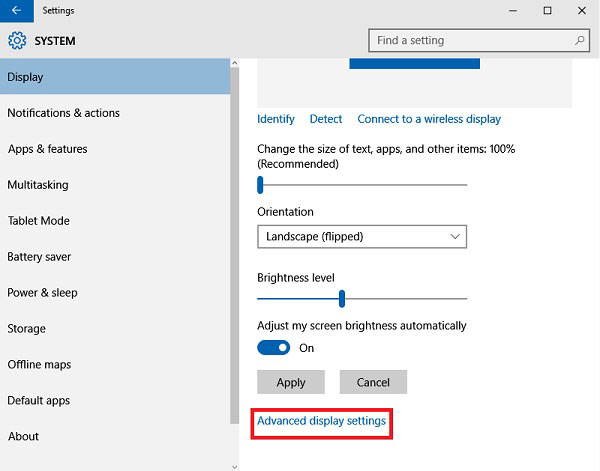
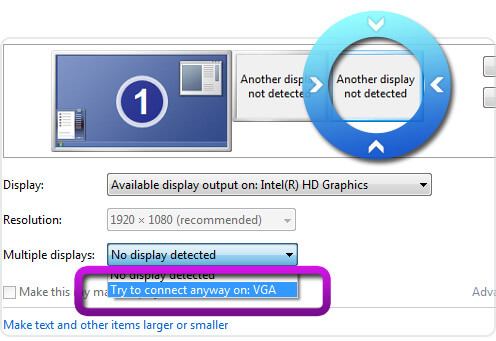

Sitten sinun on vain käynnistettävä tietokoneesi uudelleen tarkistaaksesi, pystytkö käyttämään Intel-kiihdytystä.
Takaisin Aseesoft-videoihin liittyviin ohjelmistoihin, kuten Video Converter Ultimate, ja voit nähdä, että GPU-kiihtyvyys on käytössä, korostuu värillisesti päärajapinnassa. Joten kun yrität muuntaa AVCHD MP4: ksi, muokkaa HD-videoita, jopa muuntaa videon 4K: ksijne. näet ilmeisen nopeutetun muuntoprosessin.


Lataukset
100 % turvallinen. Ei mainoksia.
100 % turvallinen. Ei mainoksia.
Tässä puhumme pääasiassa tietokoneen GPU-kiihdytyksestä. Laitteistokiihdytys on erittäin välttämätöntä käsitellessäsi joitain tietokoneen kuva- tai video-ongelmia. Aiseesoft-videonmuuntamisohjelmisto tukee voimakkaasti GPU-kiihdytystä, mikä luo erittäin nopean muuntamisnopeuden.
Nyt olet ylös.
Mikä GPU-kiihdytys on mielestäsi paras?
Kerro minulle jättämällä kommenttisi alla.

Video Converter Ultimate on erinomainen videomuunnin, -editori ja -tehostin, jonka avulla voit muuntaa, parantaa ja muokata videoita ja musiikkia 1000 muodossa ja enemmän.
100 % turvallinen. Ei mainoksia.
100 % turvallinen. Ei mainoksia.